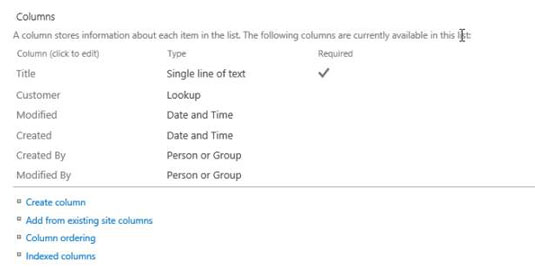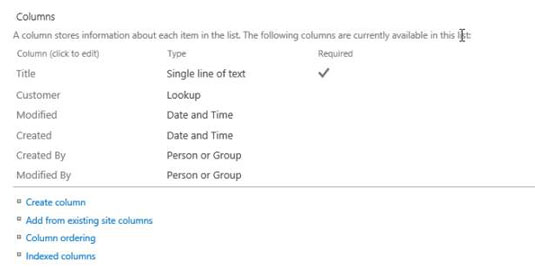SharePointi uus kohandatud rakendus kuvab ühe tekstipealkirja veeru. Loendis on ka mitu telgitagust veergu, mida te ei näe, näiteks ID ja versioon. Kohandatud rakenduse enda omaks muutmiseks peate lisama rakendusele veerge.
Veerud on nagu andmebaasi tabeli väljad. Kui lisate oma rakendusele veeru, kuvatakse rakenduse uues vormis andmesisestusväli, mis annab teile koha, kuhu sellesse veergu andmed sisestada.
Väike planeerimine viib kaugele. Lõite oma kohandatud rakenduse jaoks plaani, eks? Sest nüüd on see siis, kui hakkate SharePointis oma rakendusele lisama oma plaanis loetletud veerge.
Eelmääratletud SharePointi rakendustele saate ka veerge lisada.
Kohandatud rakendusele veergude lisamiseks järgige neid samme.
Kui rakendus on brauseris avatud, klõpsake lindil vahekaarti Loend ja seejärel rühmas Vaadete haldamine nuppu Loo veerg.
Ilmub veeru loomise aken.
Uusi veerge saate lisada ka lehel Loendi sätted.

Tippige oma uue veeru nimi väljale Veeru nimi.
Sisestatud nimi on see, mida kasutajad näevad, seega valige nimi, mis on lühike, kuid tähendusrikas. Veergude esmakordsel loomisel ei ole soovitatav kasutada tühikuid. Saate alati hiljem tühikuid lisada.
Spaces kantud veeru nime saanud lahutamatuks osaks, et veeru sisemine nimi SharePoint. Mõned neist sisenimedest võivad muutuda üsna pikaks ja täiesti mõttetuks, mis muudab neile viitamise tõeliseks piinavaks.
Valige teabe tüüp, mida soovite veerus salvestada.
Siin antud valikud on üsna intuitiivsed – üks tekstirida, number, kuupäev ja kellaaeg jne.
Veenduge, et määrate veeru esmakordsel loomisel kindlaks, millised andmed teil on. Andmetüübi hilisem muutmine võib põhjustada andmete kadumise või tüübi muutmisel ei pruugi teil olla nii palju valikuid.
Jaotises Täiendavad veeru sätted valige suvandid, mis määravad täpsemalt teie veeru tüübi.
3. sammus valitud veeru tüüp määrab, millised suvandid on veeru konfigureerimiseks saadaval.
(Valikuline) Kui soovite, et SharePoint testiks teie veergu sisestatud väärtusi, kasutage valemi sisestamiseks jaotist Veeru valideerimine.
Klõpsake nuppu OK.
SharePoint lisab veeru teie kohandatud rakendusse.
Veergude atribuute saate hiljem muuta ja veergude järjekorda muuta, kasutades lehte Loendi sätted.
Pärast kohandatud rakenduse esmakordset loomist kasutage rakenduse muutmiseks lehte Loendi või Teegi sätted, kus on veergude loomise käivitamiseks kõik käeulatuses olevad käsud – saate valida saidi veerge, luua oma veerge ja neid ümber korraldada. .
Kui teie rakendus on loodud ja peate lisama rohkem veerge, on nupp Loo veerg lindi vahekaardil Loend mugav viis ühe või kahe veeru lisamiseks avalehelt lahkumata.